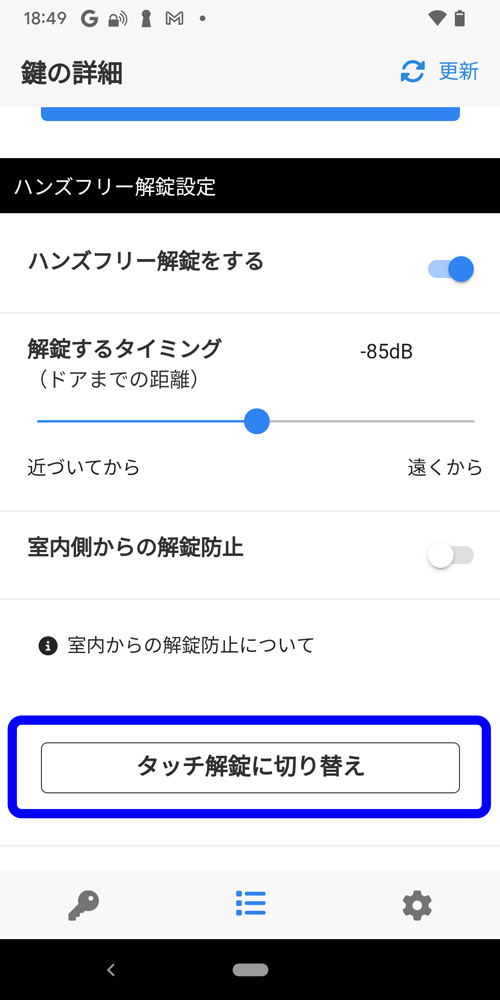ハンズフリー解錠について
ドアに近づいたとき、スマホが機器のBluetooth に反応して自動で解錠する機能です。
マンションの共用部ドアや、セキュリティが1ドアのオフィスや住宅玄関などで使われています。

BTリーダー型
ドアの前に設置したBTリーダーに近づいたときに解錠します。
ハンズフリー解錠するドアが近くにある場合、誤作動の可能性があるのでタッチ解錠をご利用ください。
対応機種
- iPhone6s iOS12以降(タッチ・ハンズフリー解錠はiOS13以降推奨)
- Android OS8以降(タッチ・ハンズフリー解錠はOS10以降推奨)
Android端末は、Google Playからアプリをインストールできるものに限ります。タッチ・ハンズフリー解錠は、一部メーカー・機種のAndroid 端末でスマートフォンの省電力モードなどの追加設定が必要です。
最初の設定
初回はアプリのボタンで解錠
初めて鍵を使うときは、ドアの近くでアプリのボタンを押して解錠してください。
一度Bluetooth解錠すると、ハンズフリー解錠をONに設定できます。
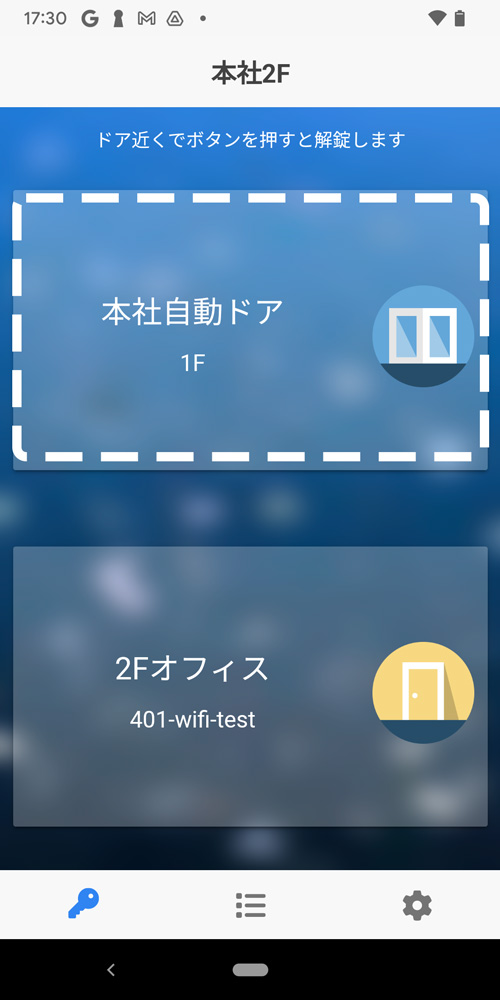
ハンズフリー解錠をオン
鍵リストを表示して、ハンズフリー解錠するをONにしてください。
ハンズフリー解錠は位置情報を常に許可にする必要があります。はじめてONにしたときアプリに通知がでるので、スマホの設定で位置情報などを許可してください。
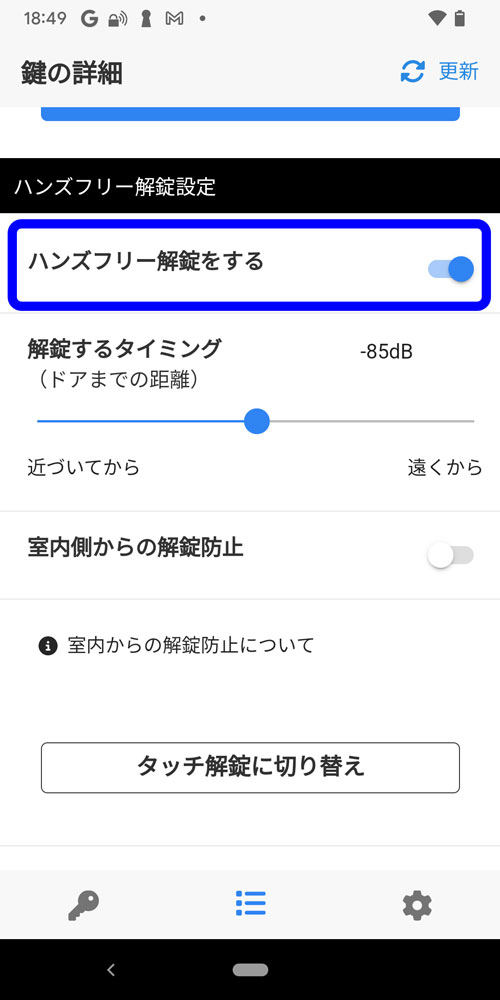
位置情報などの設定
位置情報などの設定が完了しなかったときや、ハンズフリー解錠が反応しないときは、次の設定を確認してください。
iPhoneの設定
位置情報を常にON
スマホにアプリからの通知が表示されたら、位置情報を「使用中のみ許可」にしてください。
その後、iPhoneの設定で位置情報を常に許可にしてください。
iPhone設定を確認
アプリからの案内中に設定が完了しなかったときや、ハンズフリー解錠が反応しないときはiPhoneの設定を確認してください。
iPhoneの設定アプリ ▶ ベリキーを選択
- 位置情報:常に許可
- Bluetooth:ON
- Appのバックグラウンド更新:ON

スマホからの通知
iPhoneの場合、画面のような通知がでることがあります。
ハンズフリー解錠利用時は、位置情報を常に許可してください。
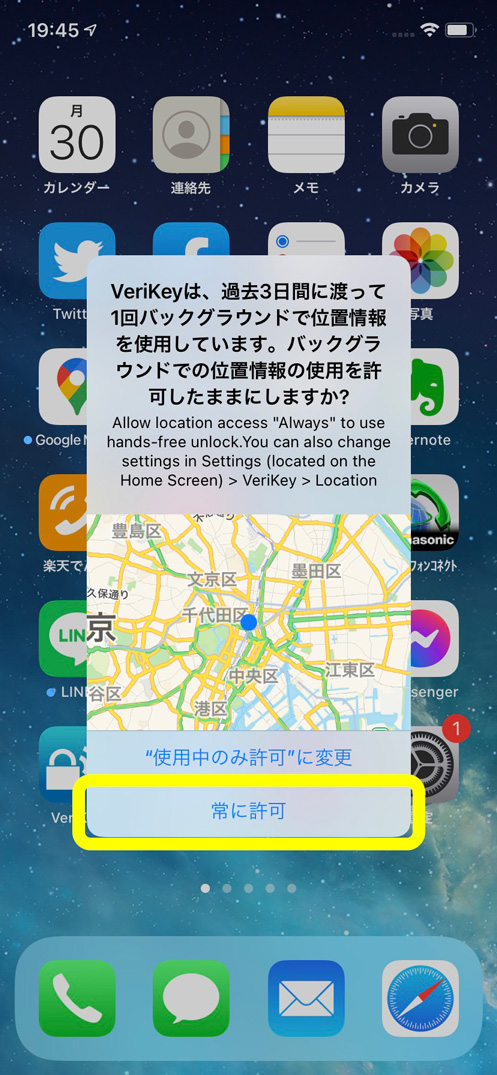
Androidの設定
位置情報を常にON
スマホにアプリからの通知が表示されたら、位置情報を使用時のみ許可してください。
その後、Androidの設定で位置情報を常に許可してください。
Androidの設定を確認
アプリからの案内中に設定が完了しなかったときや、ハンズフリー解錠が反応しないときはAndroidの設定を確認してください。
Androidの設定アプリ ▶ アプリと通知を選択 ▶ ベリキーを選択
- 権限 ▶ 位置情報:常に許可
- 詳細設定 ▶ 電池 ▶ 電池の最適化:最適化しないアプリ
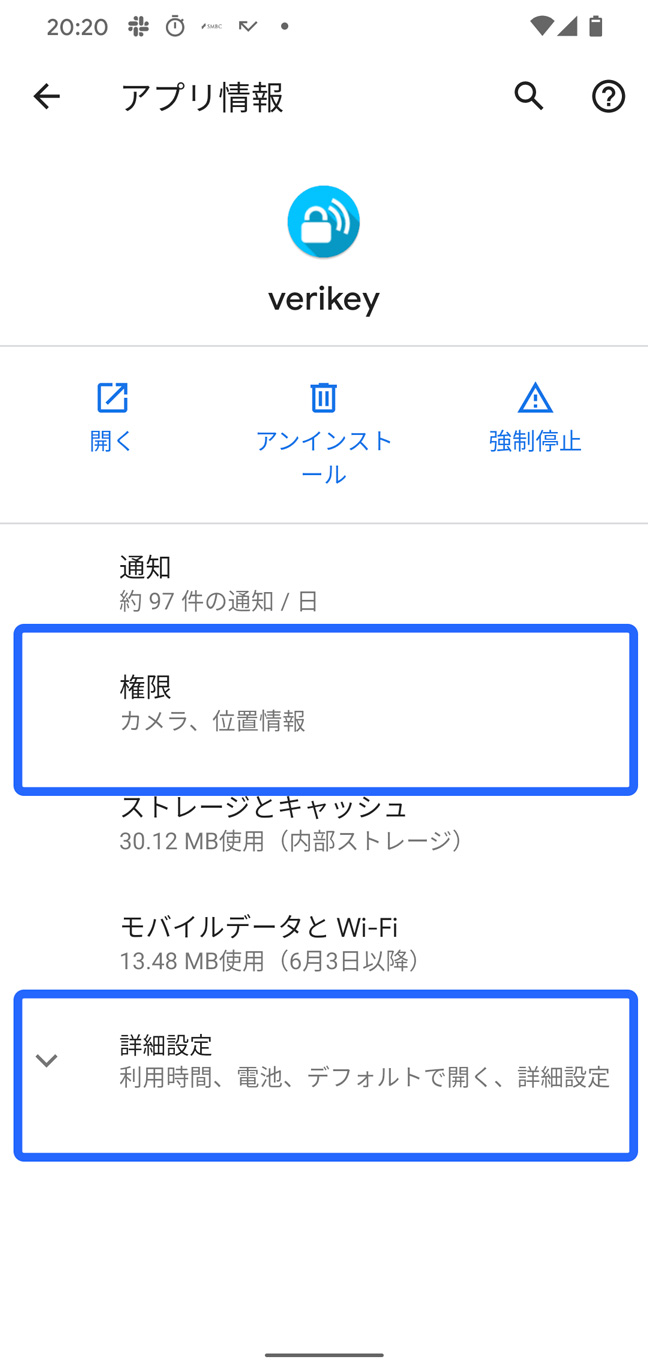
ハンズフリー解錠の使い方
使い方
- ハンズフリー解錠ON後、ドアから離れて30〜60秒経過後から使えます。
- ドアに近づいたときに解錠します。
iPhoneの場合、使えるようになると画面に通知が表示されます。
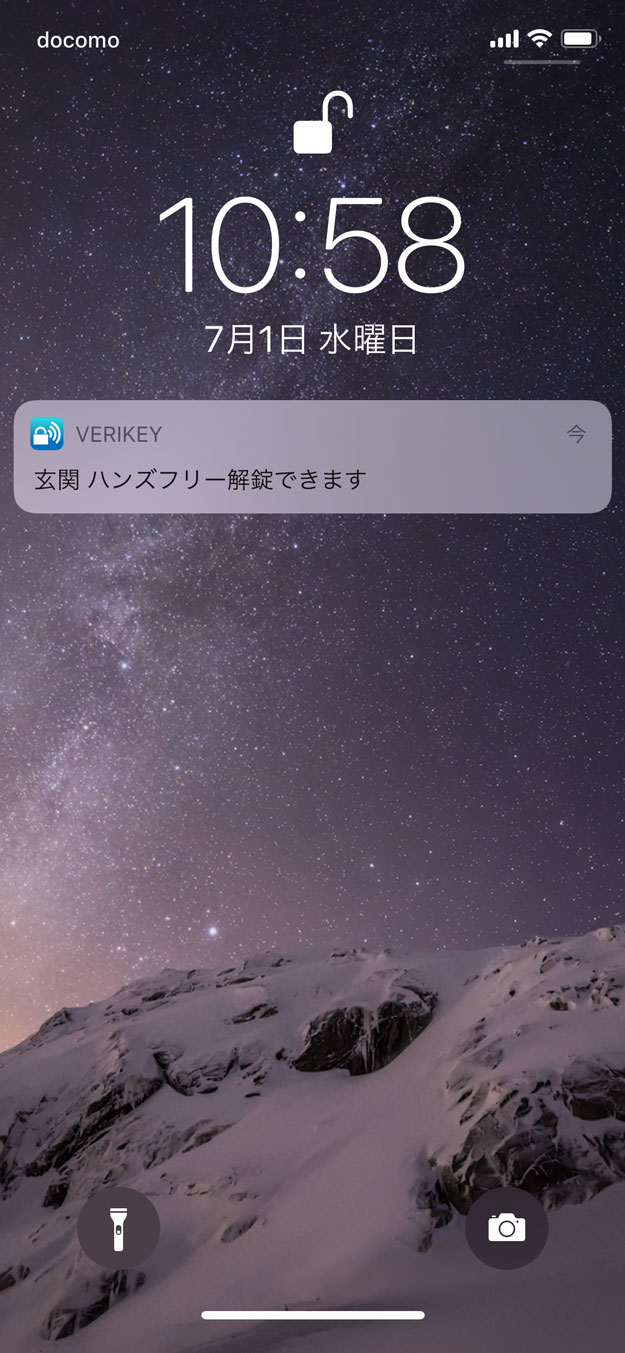
ハンズフリー解錠の調整
解錠するタイミング
スマホがベリキー機器からの電波の強さを計測します。どのくらいの電波(距離)で解錠するか調整できます。
【左】近づいてから(反応を遅く)遠くから(反応をはやく)【右】
ドアに近づく前にアプリに通知が出るときは、左側によせて調整してください。
近づいても通知が出ないときは、右側によせて調整してください。
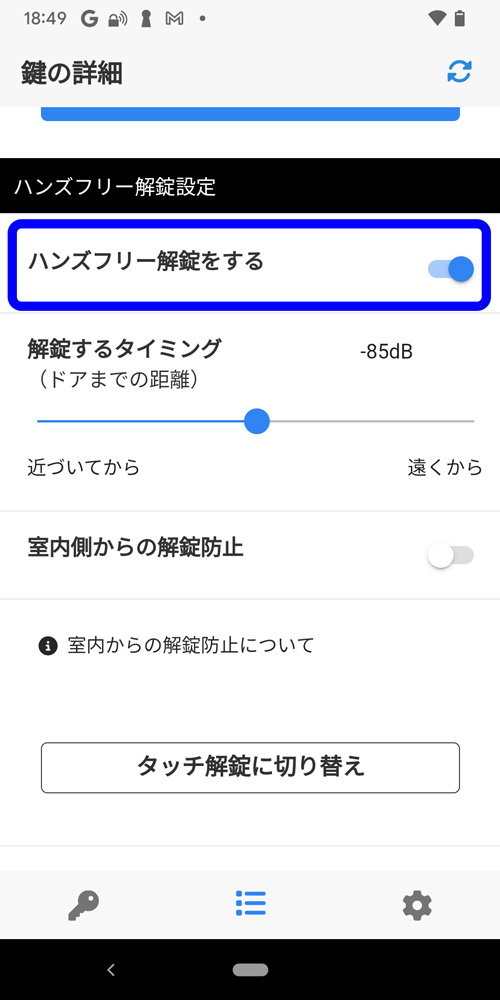
室内側からの解錠防止
BT内蔵型の機器場合、室内・室外のどちらから近づいても自動解錠します。室内側から解錠しないようにするには、室内からの解錠防止をONにして、下記のどちらかを設定してください。
WiFi接続中に自動解錠しない
ドアに近づいたときに無線LANに接続しているときは自動解錠を中止します。ただしドアに近づいて先に室内の無線LANに接続することもあるので、無線LAN接続後一定時間内は自動解錠します。
100m以上離れて自動解錠再開
一度自動解錠したら、そのドアから約100m以上はなれてから近づいたときに再度自動解錠します。部屋に無線LANがないときに設定してください。
反応が遅いとき
黒い画面の状態の場合、スマホの反応は遅くなるので、ドアの前ですぐ反応することもあれば少しドアの前で待つこともあります。
スリープを解除(画面を点灯)すると、ハンズフリー解錠の反応が早くなります。(画面のロック解除は不要)
- iPhone X以降、Androidの一部機種:画面を立てにすると画面が点灯
- その他機種:ホームボタン等を押して画面を点灯
- 2段階の待機画面があるAndroidの機種は、ボタンを押して画面を点灯させてください

反応しないとき
次の場合に反応しないことがあります。
- BT内蔵型で、機器がドアからはなれた場所に設置されている
- スマホが金属製のカバンに入っていたり、後ろポケット入れていて、Bluetoothを検知しづらい
- Bluetoothを使う他の機器を同時に使用している
- 一定時間、ドアの近くで滞在した(30〜60秒離れる必要あり)
その他の設定確認
アプリを開いて、アプリの「ハンズフリー解錠」ONを確認してください。
- アプリの下タブ真ん中のボタンで鍵の詳細を表示
- 「ハンズフリー解錠する」をON
iPhone/Android共通
ドアの近くに滞在しつづけると解錠しません。そのときは、ドアから約10m以上、30〜60秒ほど離れてください。
iPhoneの場合は使えるようになると画面に通知がでます。その後に近づいたときに自動解錠します。
Android端末
もしタッチ解錠が反応しないようになったら、一度アプリを開くと再開します。
アプリを開いても再開しないときは、「鍵の詳細」画面の更新ボタンを押してください。
メーカー・機種によっては、Android端末の個別設定が必要なものがあります。上記を試しても反応しないときは、こちらのページを参考に設定してください。
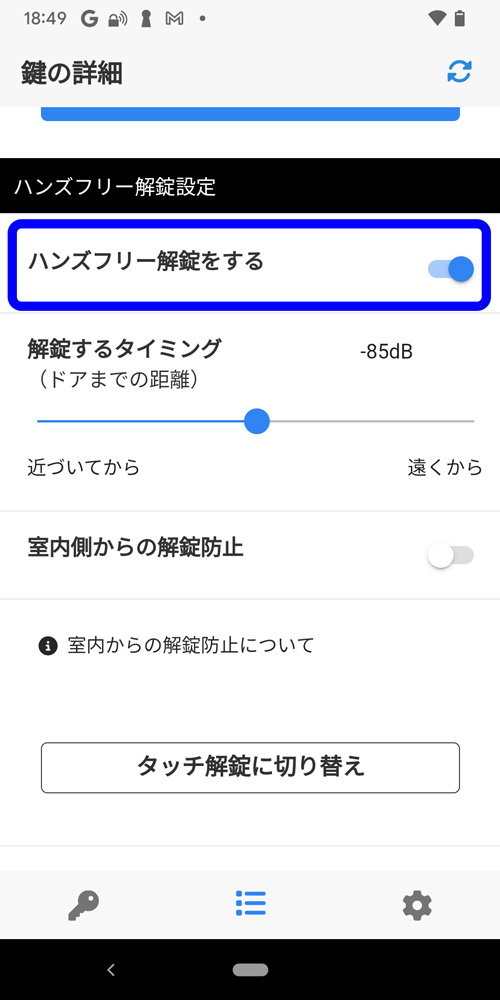
タッチ解錠に切り替え
BTリーダーが設置されたドアの場合、タッチ解錠に切り替えボタンで、ハンズフリー解錠をタッチ解錠に切り替えられます。
- BTリーダーにスマホをかざして解錠します
- 複数のドアにベリキーを設置したときは、誤作動防止のためタッチ解錠がおすすめです
- 同じドアで、タッチ解錠とハンズフリー解錠の同時使用はできません